Після поїздки я «прибрала всі фотографії в стіл» через брак вільного часу і, по тому тільки два роки, повернулася до цієї серії. Колір цього знімка мені не подобався спочатку, так як поєднання голих каменів і зелених дерев викликав легкий дисонанс. Фотографія здавалася надмірно контрастною і я вирішила змінити всю тональність знімка, помінявши колір листя і перетворивши літо в осінь.
Навіщо я розповіла Вам цю історію? Не поспішайте викидати фотографії, які Вам на перший погляд здаються нецікавими. Можливо, правильним кадруванням або зміною тональності знімка, ви зможете їх поліпшити.
1 Будь-яка дія в фотошопі можна зробити декількома способами. У цьому уроці я буду застосовувати Selective Color. Цей інструмент дозволяє коригувати обраним нами колір.
2 Відкриваємо нашу фотографію і йдемо в Image-Adjustments-Selective Color.
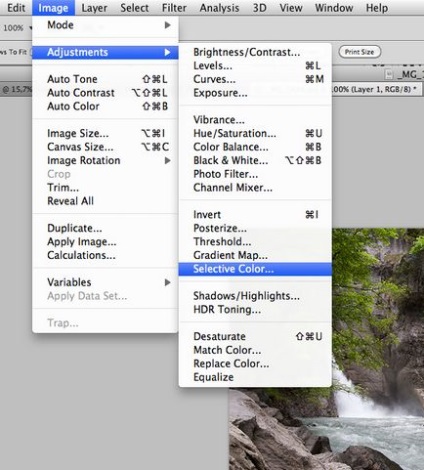
3 Вибираємо потрібний нам колір (в даному випадку зелений, ми міняємо колір листя) і ставимо параметри, зазначені на скріншоті.
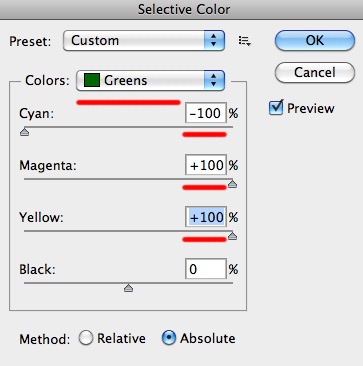
4 Cyan ми прибираємо, а Magentaі Yellow піднімаємо до максимуму, так як в кольорі осіннього листя присутні обидва цих відтінку.
5NB! Ви повинні пам'ятати, що всі значення, використані в цьому уроці, діють конкретно для цієї фотографії! На прикладі іншої роботи значення можуть бути трохи змінені. Не бійтеся експериментувати!
6 Отримуємо такий результат:

7 Повторно йдемо в Selective Color і ставимо такі значення:
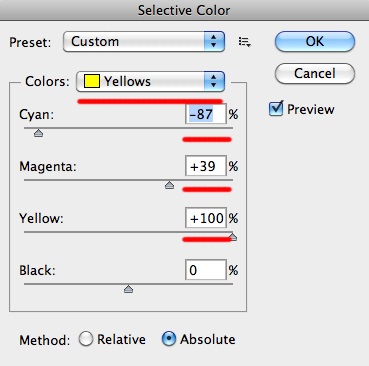

9 На фотографії ми бачимо перебір з червоним кольором. Приберемо його, щоб отримати більш насичений жовтий колір. В останній раз йдемо в Selective Color:
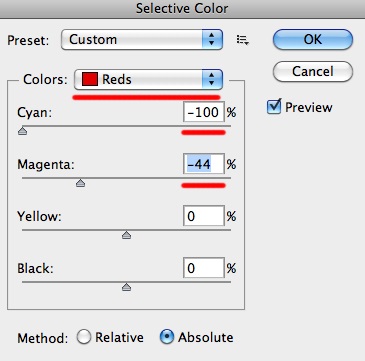
10 Фінальна фотографія:

Цей тон виглядає набагато цікавіше, він краще гармонує з водою і камінням і робить слабкіше колірної контраст фотографії.